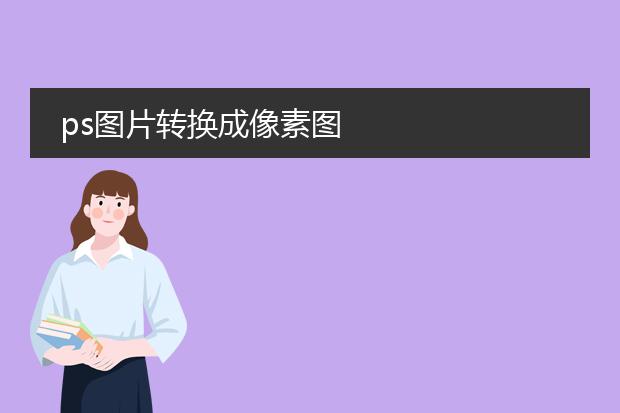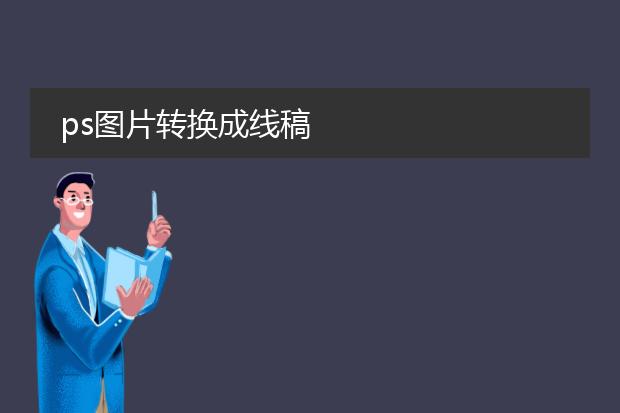2025-02-10 06:11:02

《ps图片转换
pdf全知道》
在日常工作和生活中,我们可能需要将ps(photoshop)制作的图片转换为pdf格式。首先,在photoshop中打开要转换的图片。然后,选择“文件”菜单中的“存储为”选项。在弹出的保存窗口中,将文件格式选择为“pdf”。
此时,会弹出pdf相关的设置窗口。我们可以根据需求调整一些参数,比如图像质量、色彩模式等。如果希望保持较高的清晰度,可以选择较高的图像质量。而色彩模式的选择则取决于图片的用途。
通过这种简单的操作,就能快速地将ps图片转换为pdf。这种转换在很多场景下都非常实用,如将设计作品整理成pdf文件以便于分享、打印或者存档等。
ps图片转换成像素图
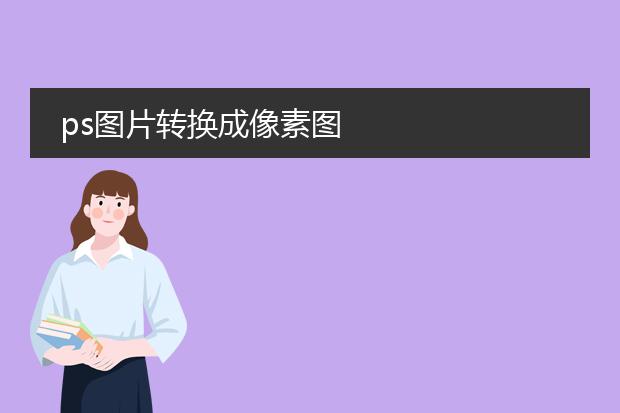
《将
ps图片转换成像素图》
在photoshop(ps)中,把图片转换成像素图是一项有趣且实用的操作。首先,打开需要转换的图片。然后,通过“图像”菜单中的“图像大小”选项,可以调整图像的分辨率等参数。若要明显体现像素化效果,可以降低分辨率数值。
另外,“滤镜”菜单中的“像素化”滤镜组提供了多种预设效果。例如“马赛克”效果,能快速将图片转换为块状的像素图,可根据需求调整马赛克块的大小。这种转换在艺术创作、复古风格设计或者制作特定游戏元素等方面有很大的用途,能够赋予图片一种独特的视觉风格,同时也为设计师提供了更多创意的可能性。
ps图片转换成线稿
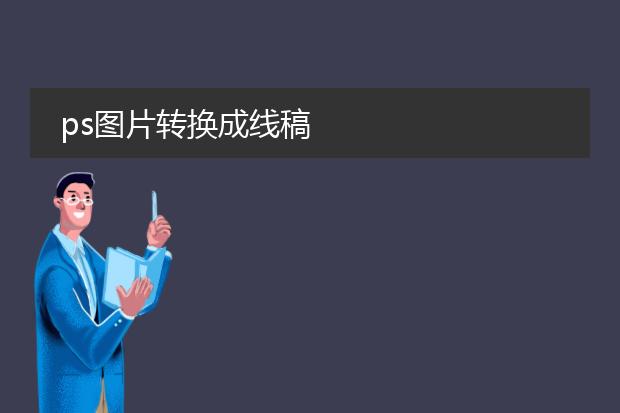
《
ps图片转换成线稿:简单几步出效果》
在photoshop中,将图片转换为线稿是一种很有趣且实用的操作。首先,打开需要转换的图片。然后,将图片复制一层,对复制层进行去色处理,可通过“图像” - “调整” - “去色”实现。
接着,复制去色后的图层,对新复制的图层进行反相操作,即“图像” - “调整” - “反相”。随后将反相后的图层混合模式改为“颜色减淡”,此时画面会变为白色。
最后,选择“滤镜” - “其它” - “最小值”,调整半径值,就能看到图片逐渐呈现出线稿的效果。这种转换方式可用于艺术创作、插画绘制的前期草图制作等,为创作者提供更多的创意灵感。

《ps图片转换为智能对象后缩小仍模糊的原因及解决》
在photoshop中,将图片转换为智能对象后缩小却还模糊是令人困扰的。首先,可能是原图片的分辨率本身较低。智能对象虽然有一定的优势,但无法凭空提升过低的分辨率。当缩小操作时,低分辨率图像的像素信息有限,就容易产生模糊。
其次,缩放的算法也有影响。如果在缩小过程中,ps采用的是较为简单的算法,可能不会很好地处理智能对象的图像数据。
要解决这个问题,对于分辨率低的图片,可以尝试先提高分辨率,再转换为智能对象进行操作。同时,在缩放时,可以调整缩放算法选项,选择更高级、更适合的算法,如“双立方(自动)”等,以优化缩小后的图像质量。